【PDF快速看图】实用教程---常用快捷键介绍及快捷键设置
有用户反馈使用PDF快速看图的功能大都需要先点鼠标选择功能按钮,这样的操作十分的浪费时间。并且很多用户朋友都是快捷键高手,左手键盘,右手鼠标,画图测量效率能大大提升。那么PDF快速看图中有哪些常用的快捷键呢,又能否自定义设置快捷键呢?
往下看,小编带大家详细的了解。
主要作用:
使用快捷键,提升画图测量工作效率。
准备工作:
将软件升级到最新版
1.软件启用会自动提示升级。当前版本:3.5.0.18。
2.下载地址:http://pdf.everdrawing.com/(官方网址)。
常用快捷键介绍
1.文件操作快捷键
打开 [Ctrl + O]
保存 [Ctrl + S]
文字查找 [Ctrl + F]
打印 [Ctrl + P]
撤销 [Ctrl + Z]
恢复 [Ctrl + Y]
关闭当前页签 [Ctrl + W]
退出软件 [Alt + F4]
2.视图快捷键
上一页 [←]
下一页 [→]
第一页 [Home]
最后一页 [End]
上一屏 [Page Up]
下一屏 [Page Down / Enter]
上一行 [ ↑ ]
下一行 [ ↓ ]
3.其他快捷键
使用“测量-连续”或“测量-异形”功能时,按“空格”键可以退回上一点
使用“测量-计数”功能时,按住“Shift”键,同时滑动鼠标滚轮,可以放大或缩小计数计数形状大小
使用“形状标记-矩形”功能时,按住“Shift”键,画出的图形为正方形
使用“形状标记-椭圆”功能时,按住“Shift”键,画出的图形为圆
快捷键设置操作教程:
1.先点击软件右上角下拉三角形后,再点击「快捷键设置」(或者直接按键盘上的F2),进入快捷键设置弹窗。

2.黑色字体的功能可以自由定义快捷键,灰色字体的功能(打开、保存、打印等)是软件内置快捷键不支持修改。
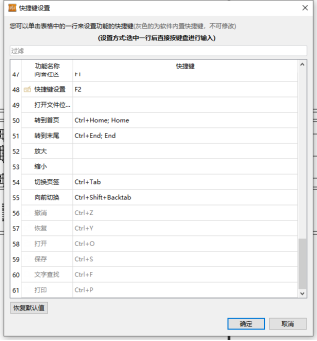
3.快捷键可以是单独的字母、数字,也可以是ctrl、alt、shift和字母、数字的组合。
4.设置好后记得点保存按钮。
5.在软件界面,按下设置好的快捷键,就可以直接激活对应的功能。
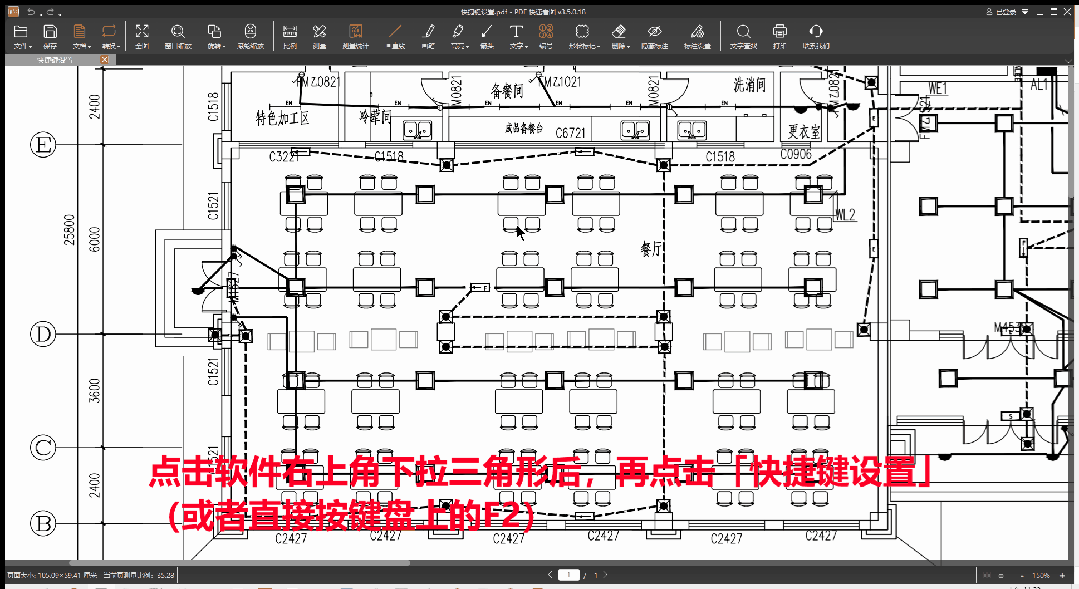
注意事项:快捷键设置功能是会员功能,需要购买会员才可以使用。



